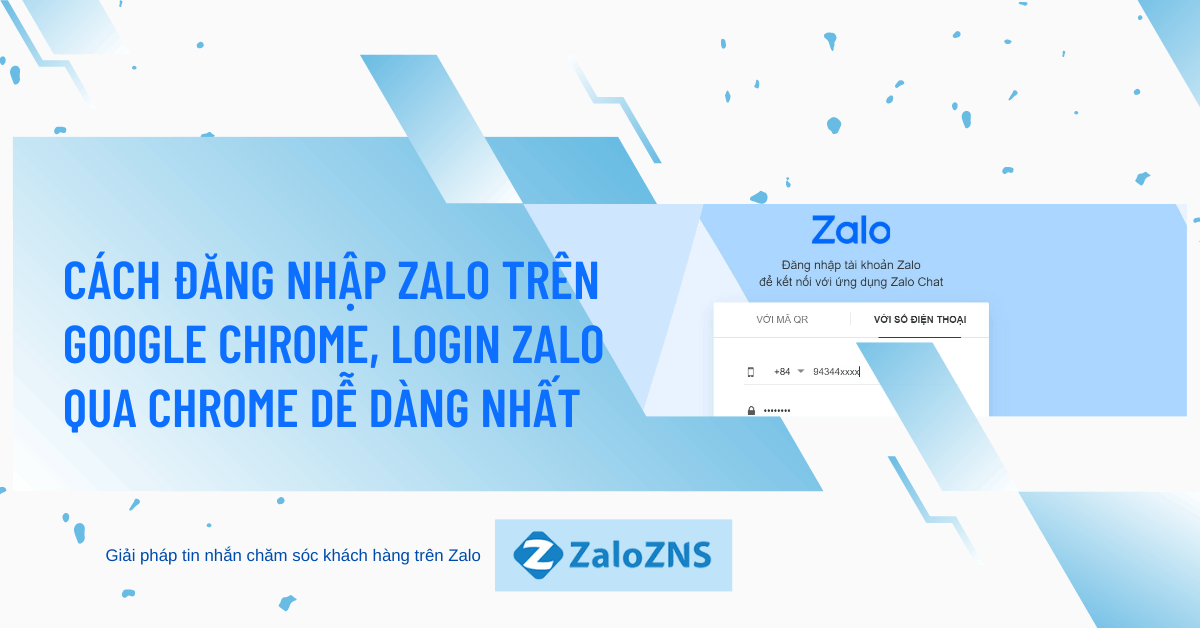
Ngoài ứng dụng Zalo trên PC, bạn đã biết đến trình duyệt Zalo Web - đăng nhập trên Google Chrome hay chưa? Nếu chưa thì hãy cùng Zalo ZNS bỏ túi ngay cách đăng nhập Zalo trên Google Chrome nhanh chóng và tiết kiệm thời gian. Các bạn cùng tìm hiểu nhé!
Nội dung chính [hide]
Zalo Web đăng nhập trên Google Chrome có đầy đủ hầu hết các tính năng vô cùng tiện lợi như: hỗ trợ tối đa cho người dùng trong việc giao tiếp, liên lạc với bạn bạn bè người thân, làm việc và học tập,...Chi tiết những lợi ích mà Zalo Web mang lại như sau:
Với những lợi ích này thì bạn nên sử dụng Zalo web trên Google Chrome đi thôi? Vậy cách đăng nhập Zalo web trên Google Chrome như thế nào? Cùng tìm hiểu ở phần tiếp theo của bài viết nhé!
Đầu tiên là mình sẽ hướng dẫn các bạn cách đăng nhập Zalo web trên Google Chrome bằng số điện thoại. Các bước thực hiện như sau:
Bước 1: Bạn truy cập vào Zalo web trên Google Chrome theo đường link này: https://id.zalo.me/ để tiến hành đăng nhập tài khoản Zalo của bạn.
Bước 2: Lúc này, tại màn hình chính bạn nhấn chọn vào mục “Với số điện thoại” như hình dưới đây.
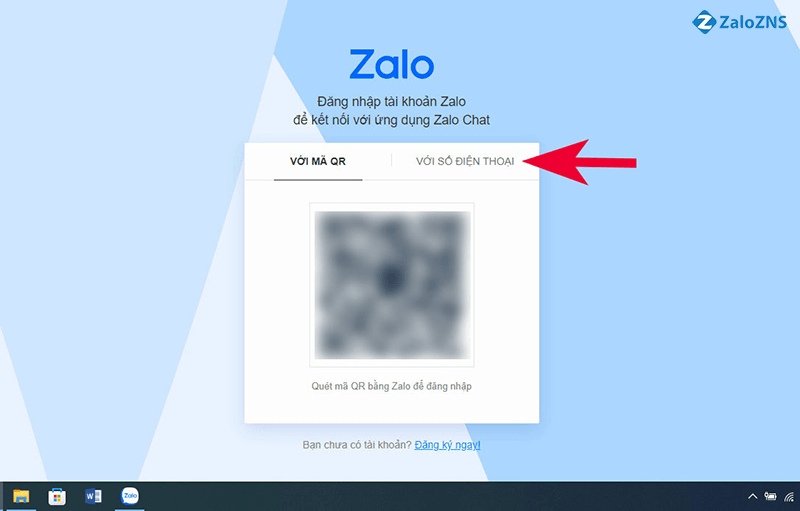
Chọn đăng nhập với số điện thoại
Bước 3: Tại đây, bạn nhập số điện thoại và mật khẩu tài khoản Zalo bạn đã đăng ký trước đó. Sau đó, bạn click vào “Đăng nhập với mật khẩu”.
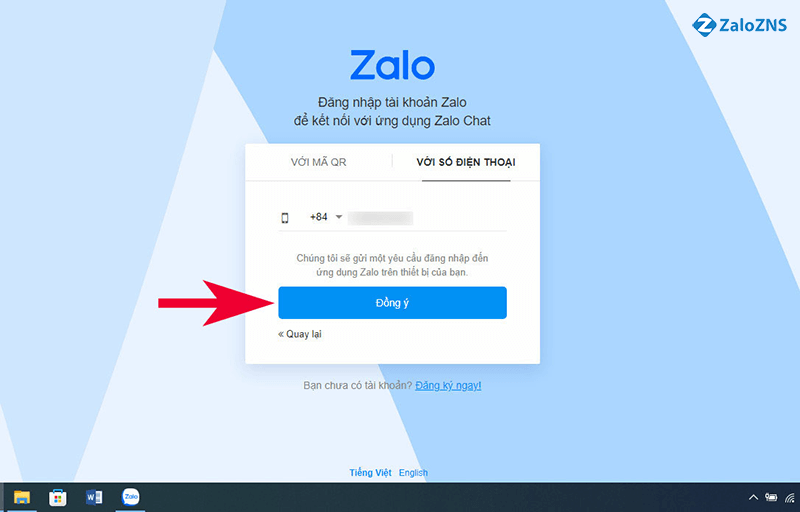
Nhập số điện thoại đã đăng ký Zalo
Bước 4: Bạn thực hiện nhập mã Captcha theo yêu cầu của hệ thống.
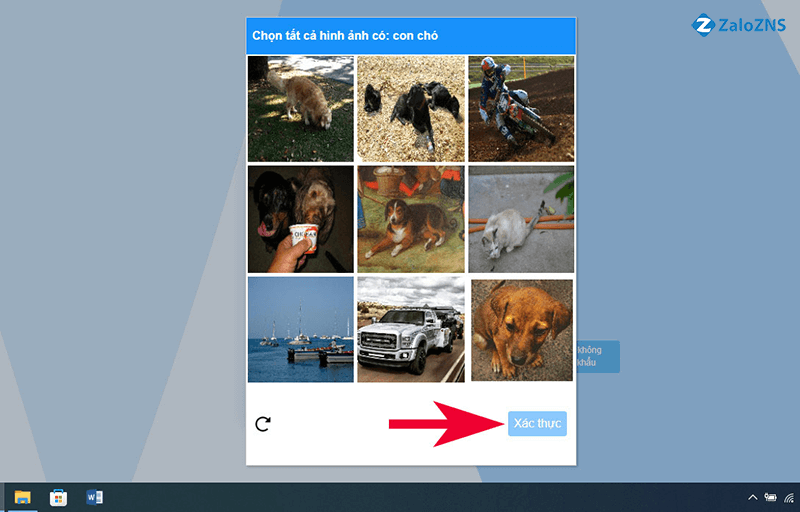
Nhập mã Captcha
Bước 5: Tại bước này, bạn cần xác minh thông tin đăng nhập tài khoản Zalo trên thiết bị mới.
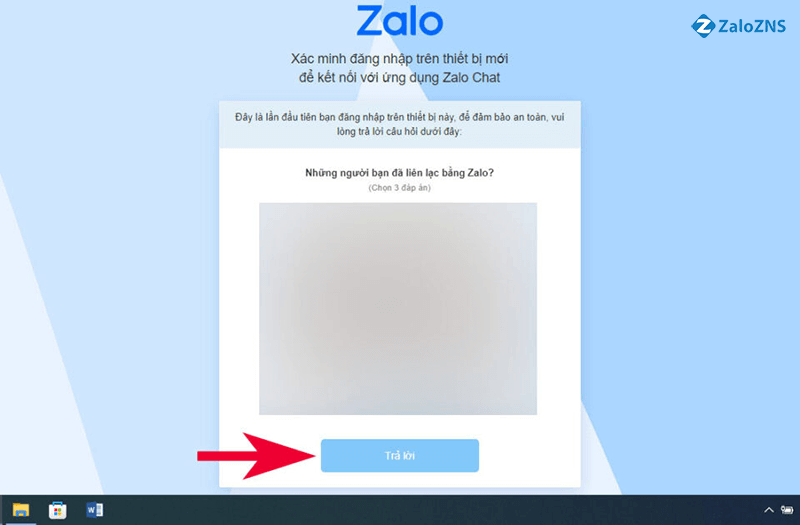
Nhập mã xác minh
Bước 6: Hình dưới đây là giao diện Zalo web trên Google Chrome sau khi bạn đã đăng nhập thành công.

Đăng nhập Zalo web thành công bằng số điện thoại
Với 6 bước đơn giản là bạn đã login Zalo qua Chrome đơn giản và nhanh chóng rất rồi nhé. Đăng nhập xong bạn đã có thể sử dụng được hầu hết các lợi ích mà chúng mình đã liệt kê ở trên.
Đọc thêm: Tổng hợp tất tần tật lỗi Zalo thường gặp khiến bạn bực mình và cách khắc phục
Cách đăng nhập Zalo web trên Google Chrome bằng mã QR được thực hiện theo các bước như sau:
Bước 1: Bạn truy cập vào đường link https://id.zalo.me/ bằng Google Chrome để đăng nhập Zalo trình duyệt web.
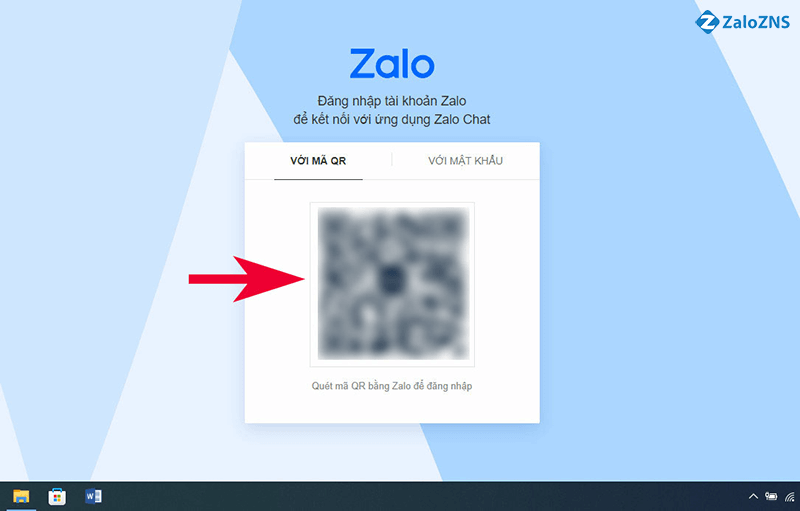
Mã QR để đăng nhập Zalo
Bước 2: Bạn mở ứng dụng Zalo trên điện thoại của bạn (lưu ý, ứng dụng đã được đăng nhập bằng tài khoản Zalo của bạn). Sau đó bạn nhấn vào biểu tượng Camera như hình dưới đây để quét mã QR.
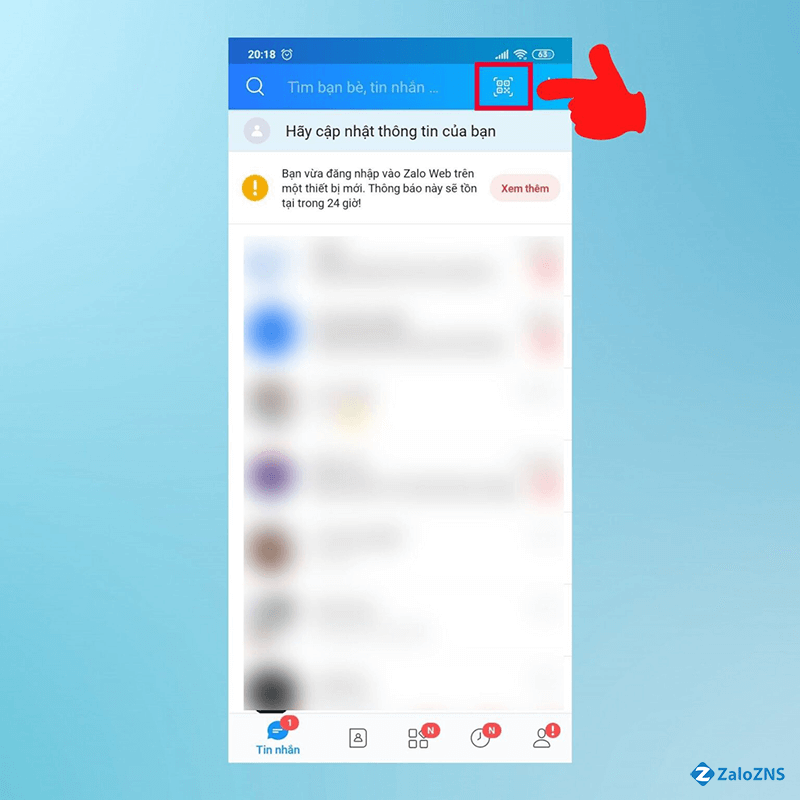
Chọn biểu tượng quét mã QR
Bước 3: Lúc này, bạn đưa camera của điện thoại hướng vào mã QR của Zalo web để tiến hành quét mã. Sau khi quét mã thành công, bạn nhấn vào “Đăng nhập” để hoàn tất.
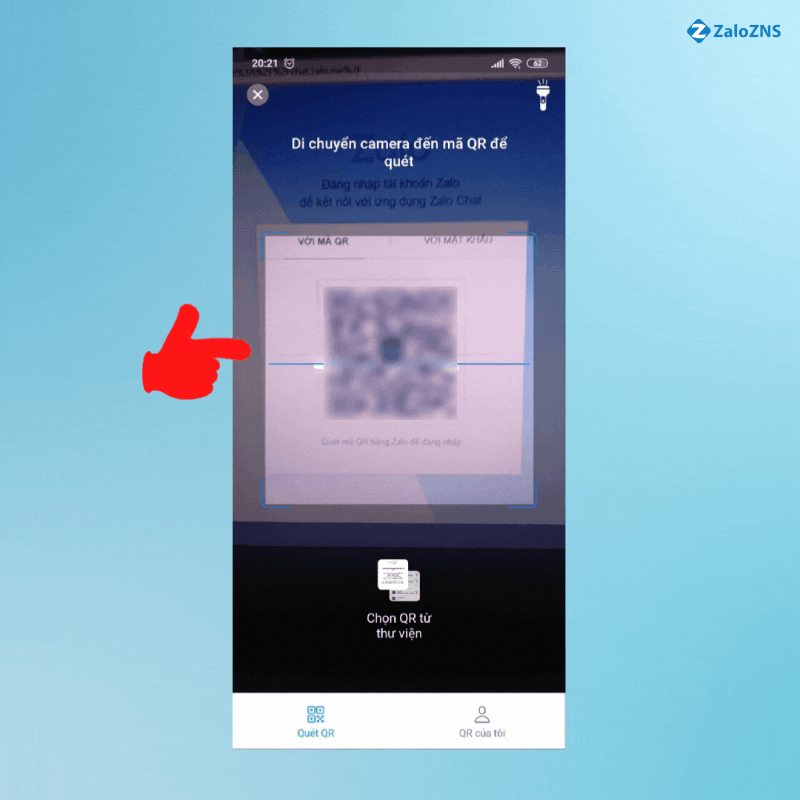
Tiến hành quét mã QR
Cách đăng nhập Zalo web trên Google Chrome là cách đăng nhập đơn giản nhất. Bạn không cần phải nhớ mật khẩu hay số điện thoại cũng có thể đăng nhập được. Tuy nhiên, bạn cũng cần phải có tài khoản Zalo đã đăng nhập trên điện thoại thì mới có thể thực hiện cách này được.
Có thể bạn cần: Khắc phục lỗi Zalo không có mục khôi phục tin nhắn hiệu quả nhất 2023
Đăng nhập Zalo Web trên Google Chrome bằng cách gửi yêu cầu đăng nhập, để thực hiện các bạn làm theo các bước như sau:
Bước 1: Bạn truy cập vào đường link https://id.zalo.me/. để đăng nhập Zalo web trên Google Chrome.
Bước 2: Lúc này tạo giao diện của Zalo web, bạn nhấn chọn đăng nhập “Với số điện thoại”.
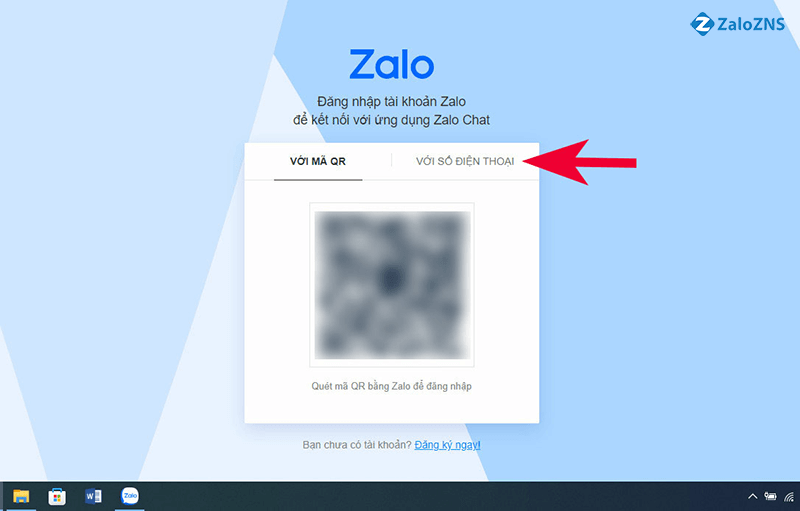
Chọn đăng nhập với số điện thoại
Bước 3: Bạn nhập số điện thoại đã đăng ký tài khoản Zalo và nhấn chọn vào “Gửi yêu cầu đăng nhập”.
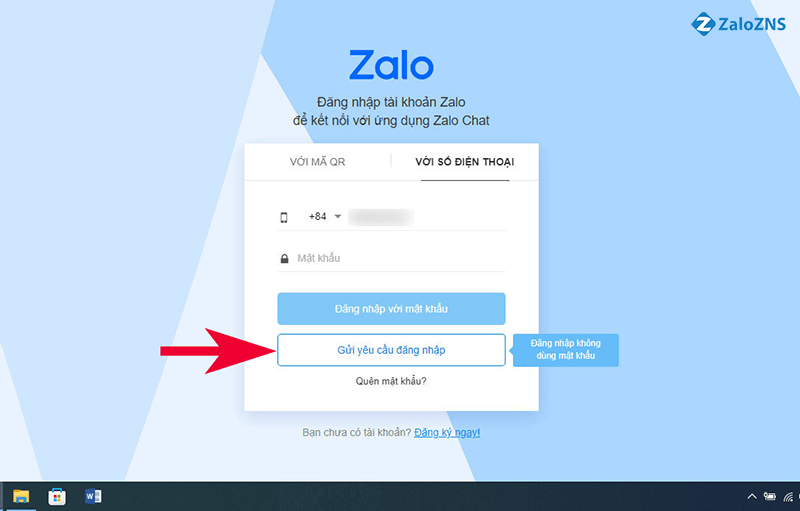
Nhấn chọn gửi yêu cầu đăng nhập
Bước 4: Sau gửi yêu cầu, bạn nhấn vào nút “Đồng ý”.
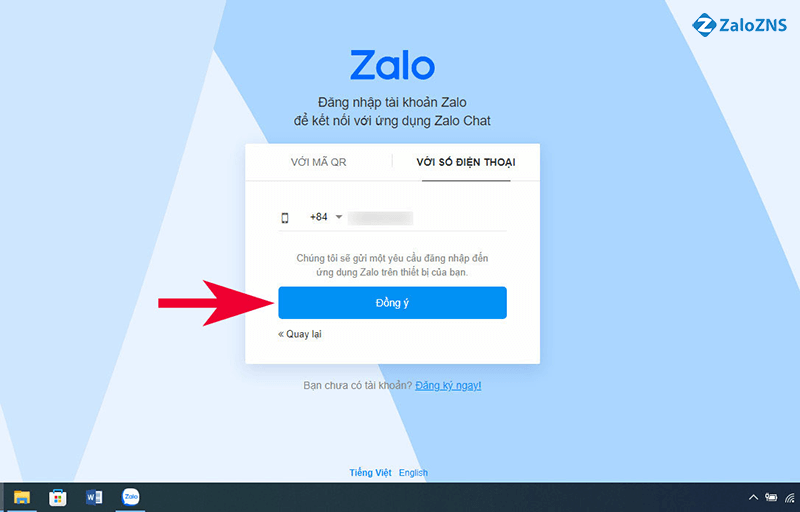
Nhấn chọn “Đồng ý”
Bước 5: Tại bước này, bạn cần hoàn thành xác minh mã Captcha và chờ yêu cầu gửi đến điện thoại.
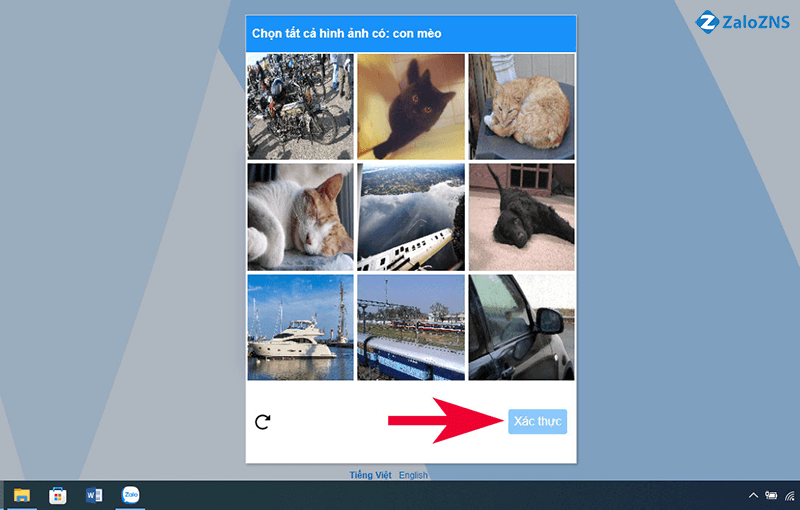
Xác minh mã Captcha
Bước 6: Bạn vào Zalo trên điện thoại và tiến hành “Xác nhận” đăng nhập để hoàn tất.
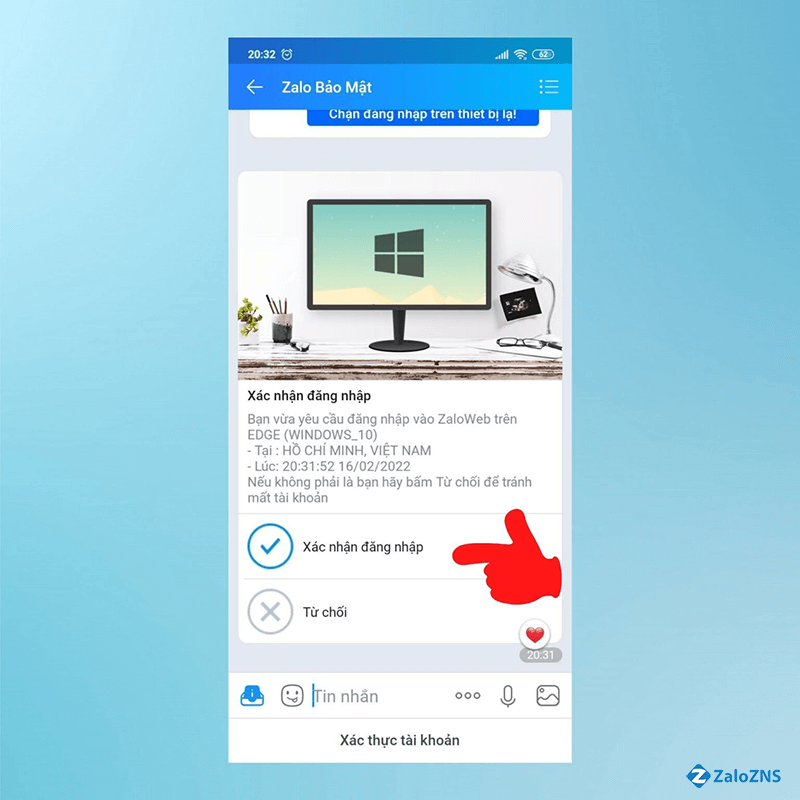
Nhấn chọn “Xác thực tài khoản”
Để đăng nhập, login Zalo qua Chrome trên điện thoại, bạn thực hiện theo các bước sau đây:
Bước 1: Bạn bật trình duyệt Google Chrome và truy cập vào đường link https://id.zalo.me/
Bước 2: Nhấn chọn tab đăng nhập “Với số điện thoại”, sau đó bạn điền số điện thoại và mật khẩu Zalo.
Bước 3: Chọn “Đăng nhập với mật khẩu” để hoàn tất quá trình đăng nhập.
Chú ý: Với điện thoại iPhone bạn có thể thêm lối tắt đăng nhập Zalo vào màn hình chính để tiết kiệm thời gian đăng nhập trên Google Chrome. Tại giao diện Zalo web, bạn nhấn chọn Chia sẻ (Biểu tượng mũi tên lên) -> Chọn “Thêm vào MH chính”. Ngay lập tức, biểu tượng Zalo sẽ xuất hiện trên màn hình chính điện thoại iPhone của bạn.
Sau đây là một số cách bạn có thể dùng khi sử dụng Zalo web trên trình duyệt Google Chrome:
Sau khi đăng nhập vào chat zalo.me thì bạn có thể dễ dàng tìm kiếm và nhắn tin cho người khác bằng cách nhấn vào biểu tượng “Danh bạ”. Sau đó nhấn chọn người bạn muốn gửi tin nhắn -> nhập tin nhắn cần gửi -> nhấn chọn “Gửi” là xong.
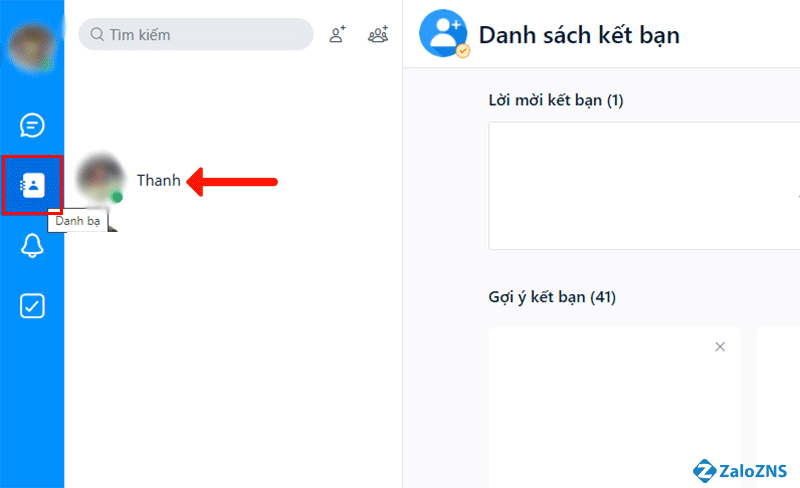
Nhắn tin với bạn bè Zalo thông qua “Danh bạ”
Để tạo nhóm chat, bạn thực hiện theo các bước sau:
Bước 1: Đầu tiên bạn nhấn chọn vào mục “Tin nhắn” -> nhấn chọn biểu tượng “Tạo nhóm”.
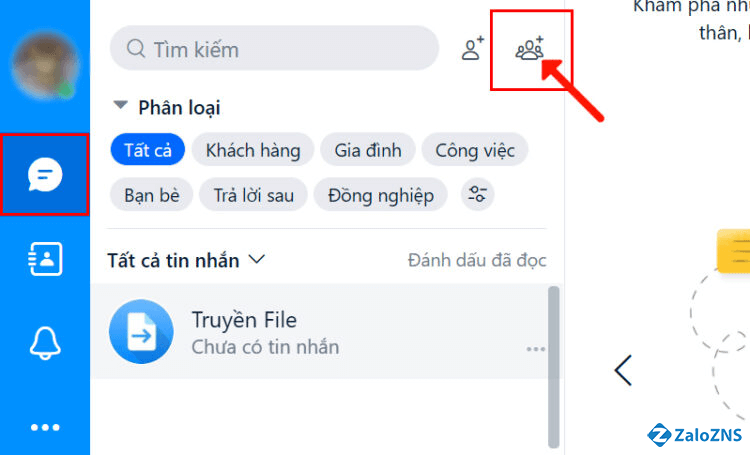
Nhấn vào biểu tượng tạo nhóm
Bước 2: Bạn đặt tên nhóm và add những thành viên bạn muốn thêm vào nhóm. Sau đó nhấn chọn “Tạo nhóm”.
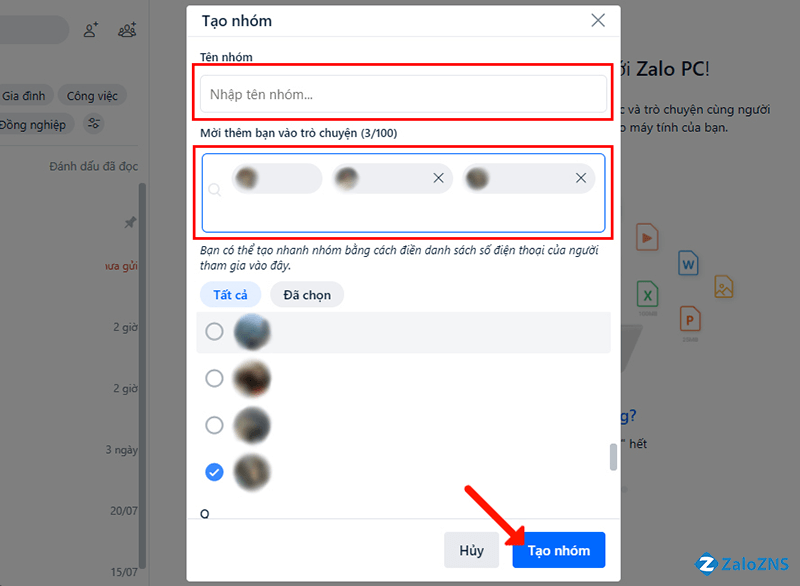
Chọn những người bạn muốn thêm vào nhóm chat và nhấn “Tạo nhóm”
Đọc thêm: 6 cách tìm bạn nick Zalo của người khác cực kỳ dễ dàng
Để bật thông báo Zalo web bạn nhấn chọn vào biểu tượng bánh răng cưa -> Chọn cài đặt -> Thông báo -> Bật -> Cho phép.
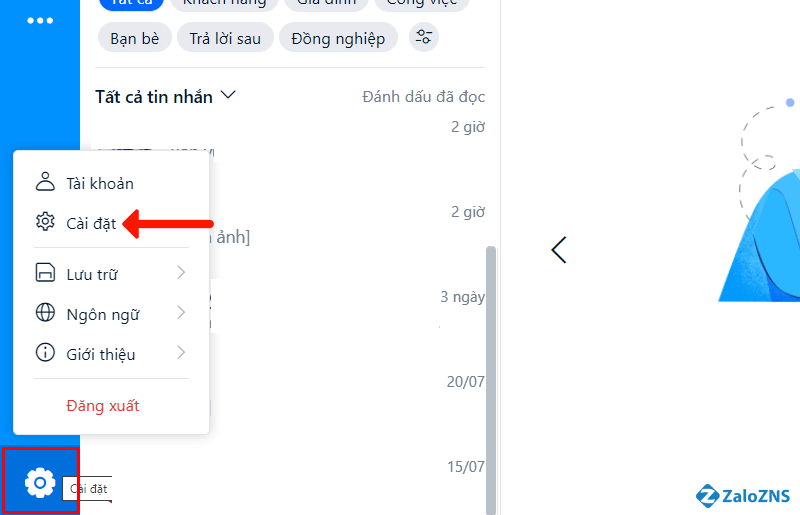
Cách bật thông báo Zalo web
Một trong những tính năng nổi bật của Zalo web đó là tính năng “Giao việc” và theo dõi công việc cực kỳ nhanh chóng và tiện lợi.
Để bật tính năng giao việc bạn nhấn vào biểu tượng To - do -> Tại mục “Tôi giao” bạn nhấn chọn “Giao việc” -> Sau đó bạn điền đầy đủ các thông tin cần giao việc -> Cuối cùng nhấn chọn “Giao việc” để hoàn tất.
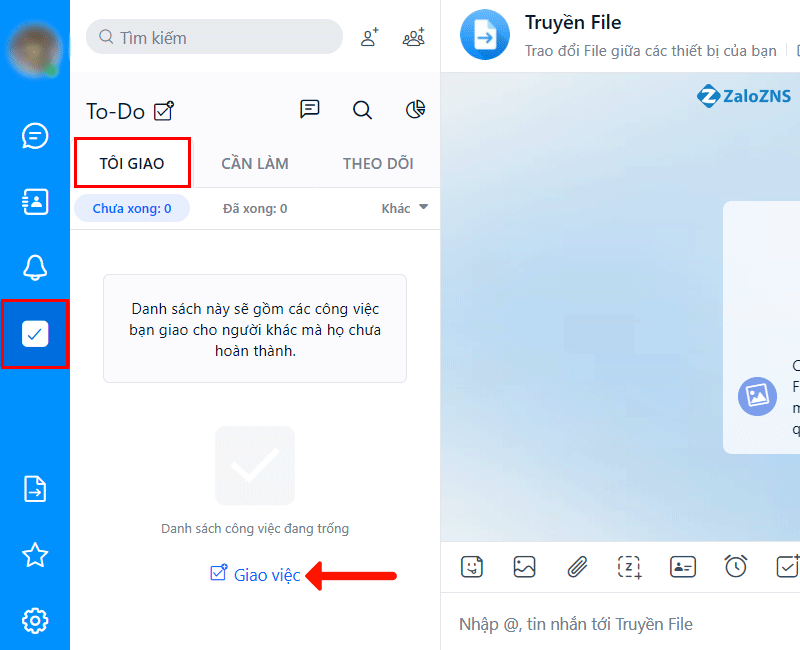
Tạo danh sách công việc
Với tính năng này, bạn có thể giao việc cho người khác cũng như giao việc cho chính mình. Và có thể coi đây như là một công cụ hỗ trợ công việc vô cùng đắc lực cho bạn nhé!
Ngoài cách thay đổi thông tin tài khoản Zalo của bạn bằng điện thoại, thì bạn cùng có thể thực hiện việc này ngay trên Zalo web.
Bước 1: Bạn nhấn chọn vào biểu tượng “Cài đặt” hình bánh răng cưa -> Nhấn chọn “Tài khoản”.
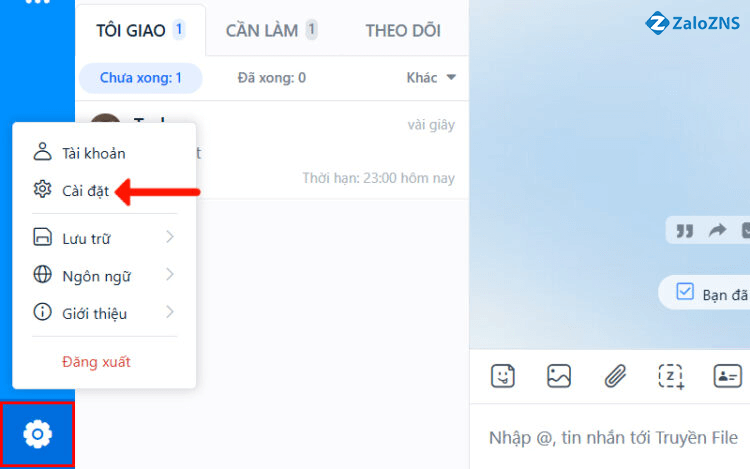
Nhấn chọn biểu tượng cài đặt
Bước 2: Thay đổi các thông tin bạn muốn thay đổi như ảnh đại diện, tên, ngày tháng năm sinh -> Sau khi thay đổi bạn nhấn chọn “Cập nhật”.
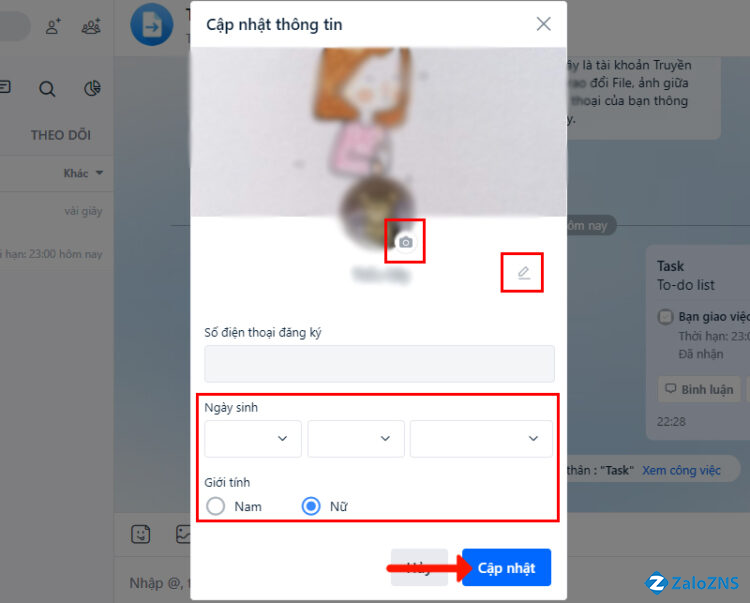
Điền thông tin thay đổi rồi nhấn “Cập nhật”
Trên đây là toàn bộ cách đăng nhập Zalo web trên Google Chrome một cách nhanh chóng và tiện lợi nhất cũng như cách sử dụng Zalo web. Hy vọng những thông tin này hữu ích với bạn và chúc các bạn thực hiện thành công!
Bài viết nên đọc
5 Cách Tạo Zalo Ảo Không Cần Số Điện Thoại nhanh nhất 2022
Cách đăng nhập Zalo bằng Facebook không cần mật khẩu mới nhất 2022

Chi phí chỉ từ 50 VNĐ/ tin, gửi được hình ảnh và có nút CTA
Nhanh tay đăng ký để nhận ưu đãi
Nhận tư vấn